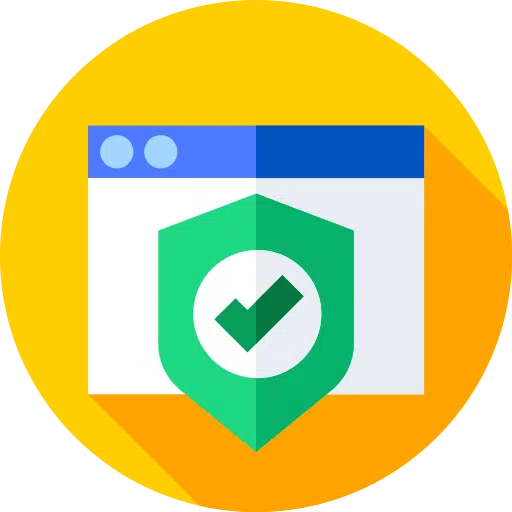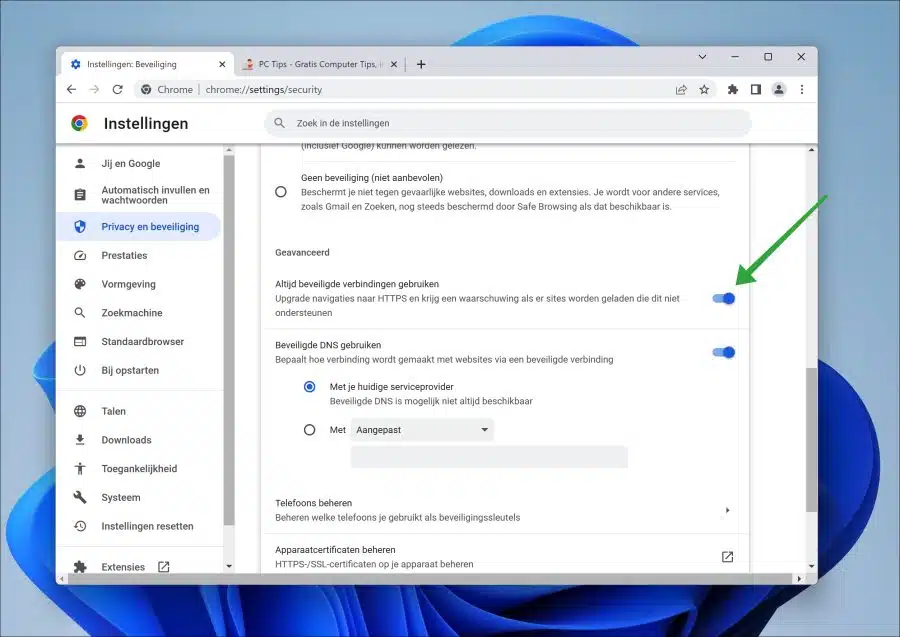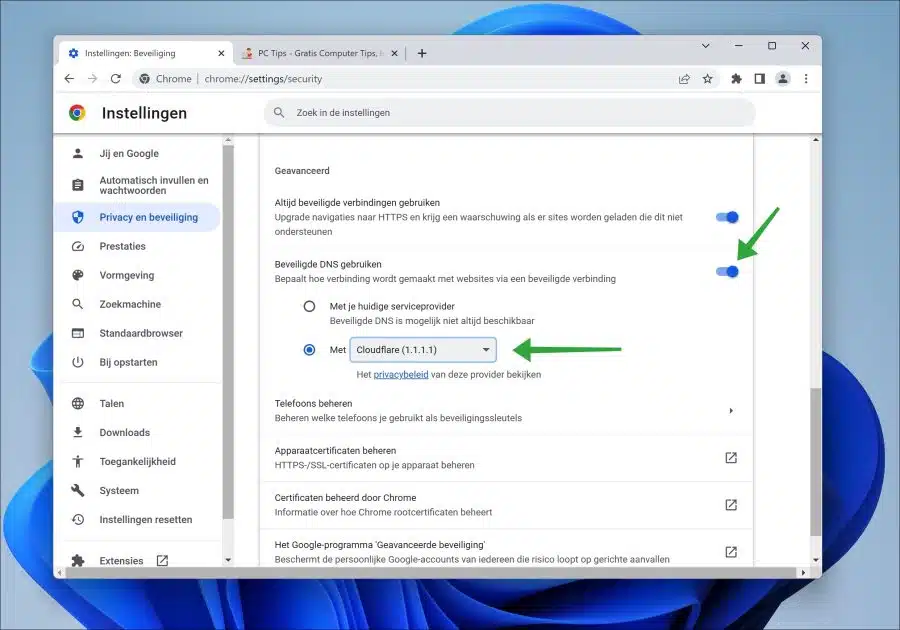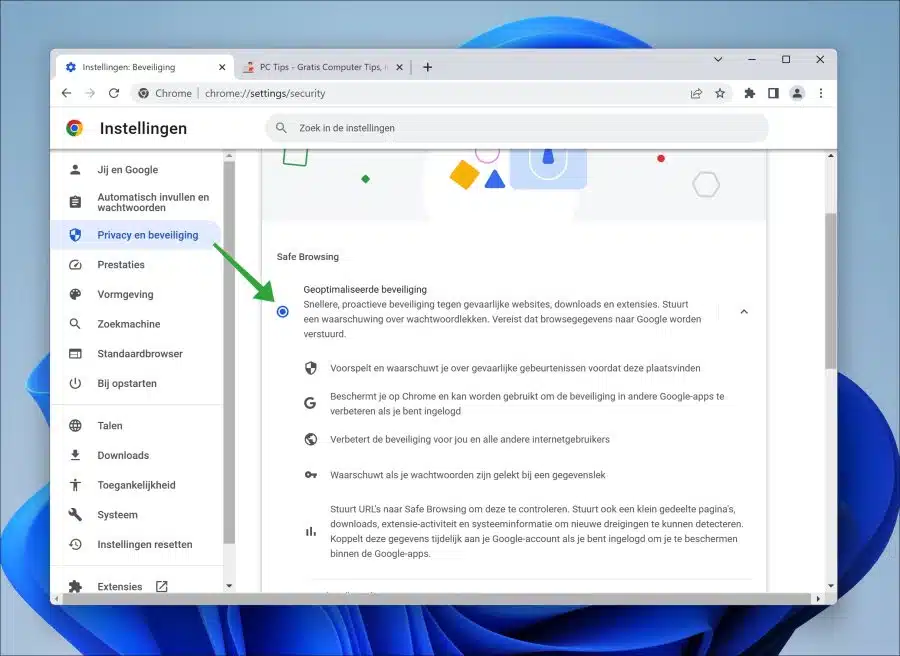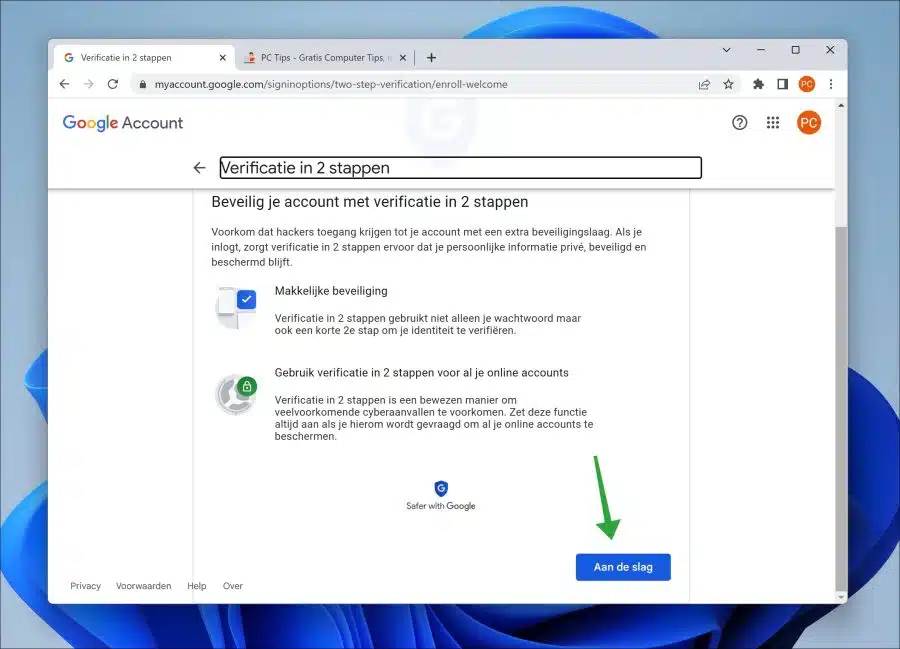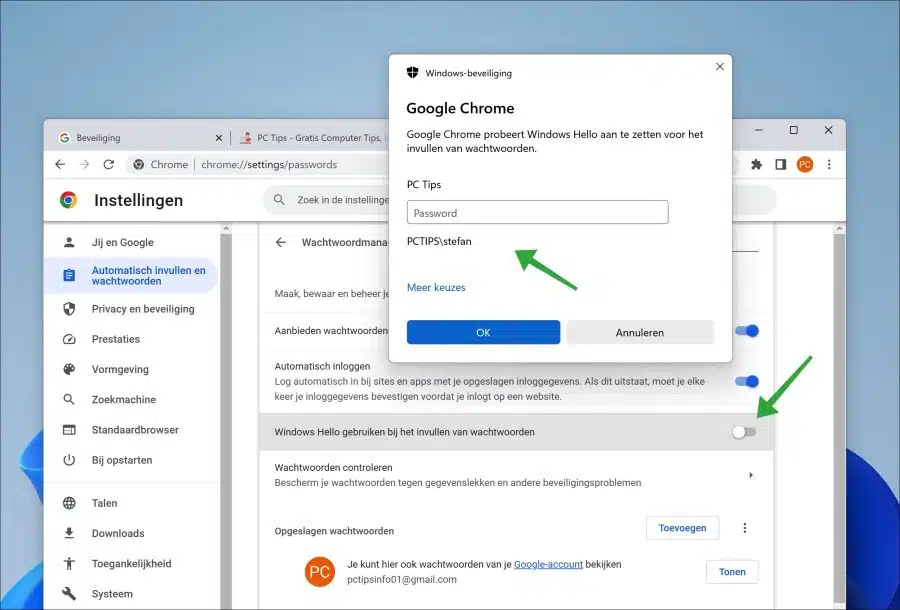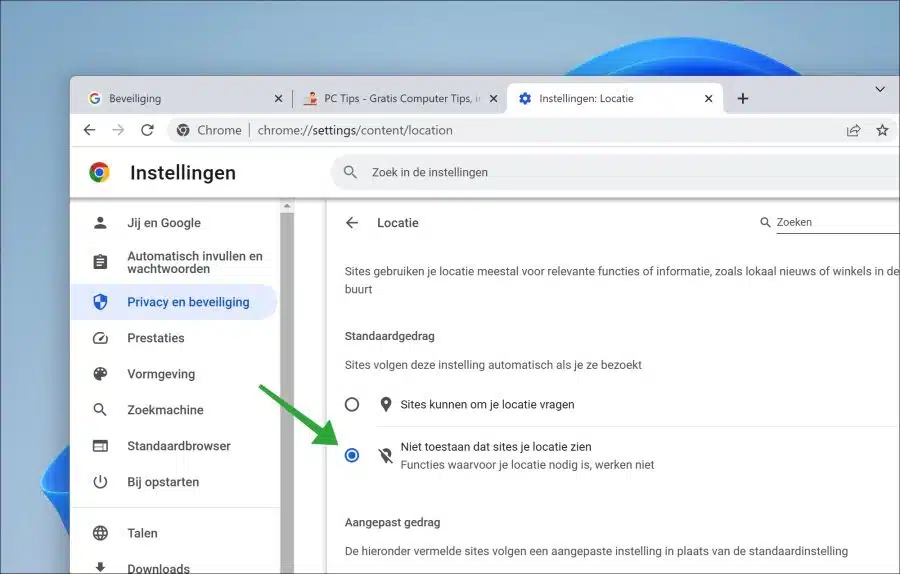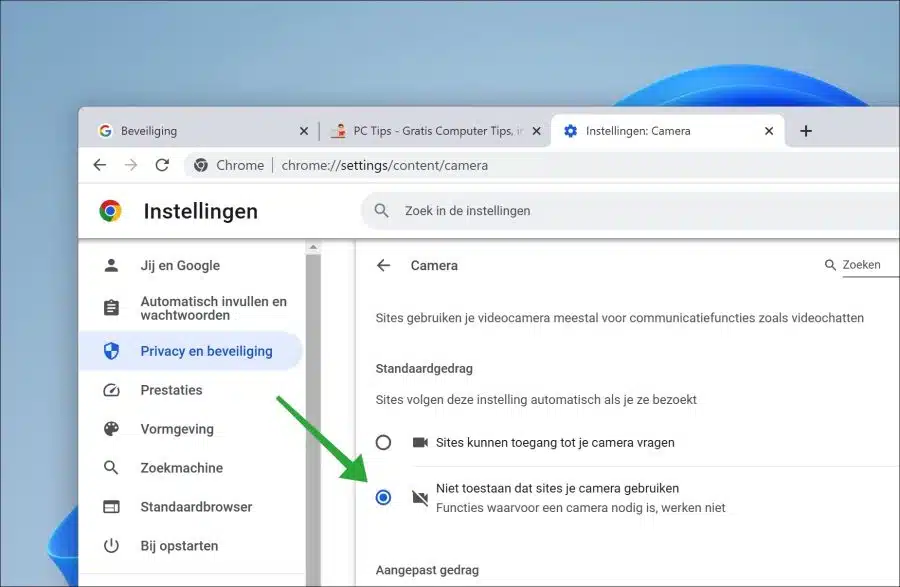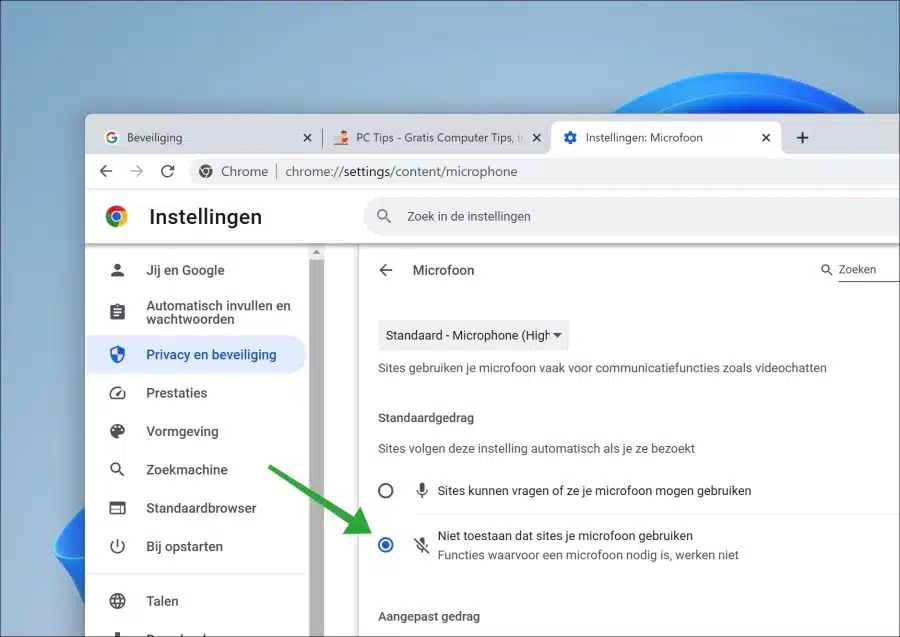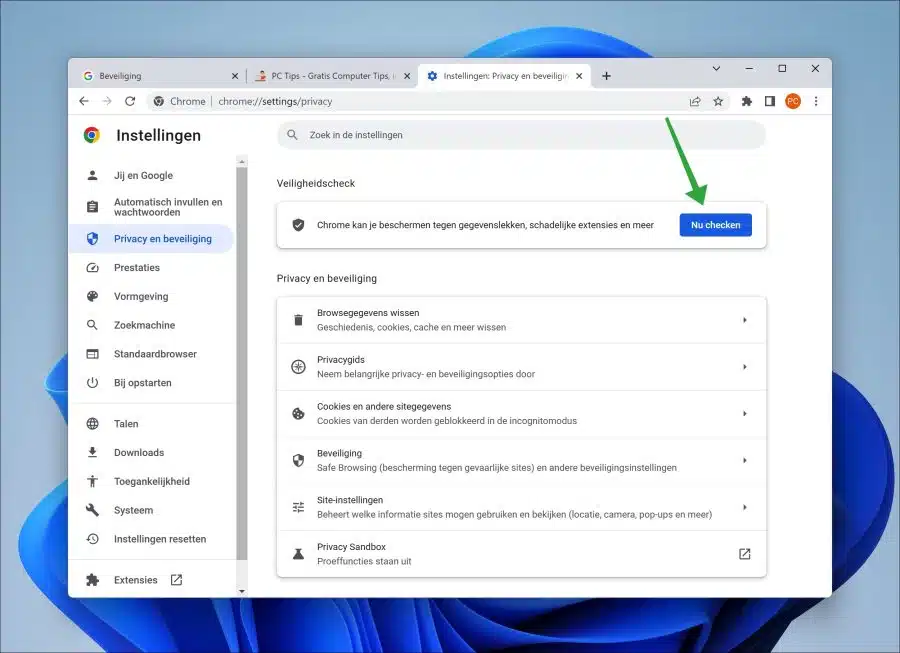长期以来,谷歌浏览器一直是最受欢迎的网络浏览器之一。这也使得 Google Chrome 成为许多不同在线攻击的目标。
因此,保护 Google Chrome 浏览器免受在线攻击非常重要。为了保护 Chrome,Google Chrome 提供了多项功能。在本文中,您可以了解这些功能以及如何使用它们来使 Google Chrome 更加安全。
Google Chrome 浏览器的 7 个安全提示
始终使用安全连接
由函数“始终使用安全连接” 确保 Google Chrome 在连接时始终强制执行安全连接。并非每个网站都支持“HTTPS”协议。通过使用“HTTPS”,未加密的“HTTP”连接之间的连接仍然是加密的。
- 打开谷歌浏览器。
- 在菜单中单击“设置”。
- 在设置中,点击“隐私和安全”。
- 然后点击“安全”。
- 启用“始终使用安全连接”功能。
使用安全 DNS
由函数“使用安全 DNS” 启用后,您可以让 Google Chrome 在将域名转换为 IP 地址时使用备用 DNS 服务器。
因此,Google Chrome 更喜欢安全的 DNS 服务,例如 DNS-over-HTTPS (DoH) 或 DNS-over-TLS (DoT)。这些协议对浏览器和 DNS 服务器之间的 DNS 通信进行加密,从而更好地保护您的数据免受第三方窃听和操纵。
- 打开谷歌浏览器。
- 在菜单中单击“设置”。
- 在设置中,点击“隐私和安全”。
- 然后点击“安全”。
- 启用“使用安全 DNS”功能。然后从列表中选择所需的备用 DNS 提供商。
优化安全性
启用功能“优化安全性” 快速、主动的安全 防范危险网站、下载和扩展。此功能通过以下方式发送密码泄露警报 谷歌密码管理器。这需要将浏览数据发送到 Google。
- 打开谷歌浏览器。
- 在菜单中单击“设置”。
- 在设置中,点击“隐私和安全”。
- 然后点击“安全”。
- 启用“优化安全性”功能。
启用两步验证
如果您使用 Google 帐户,我建议启用两步验证。当您为 Google 帐户启用两步验证时,您还需要使用基于密码的第二种验证方法来访问您的帐户。
例如,这可能是通过短信发送到您的手机的验证码、手机上的身份验证器应用程序生成的代码,甚至是物理安全密钥。这可以保护您的 Google 帐户免遭未经授权的访问。
- 打开谷歌浏览器。
- 在地址栏中输入:https://myaccount.google.com/security
- 使用您的 Google 帐户登录详细信息登录。
- 单击“安全”。
- 点击“两步验证”。
- 单击“开始”按钮以启用两步验证。
输入密码时使用 Windows Hello
如果您使用 Google Chrome 中的密码管理器来存储和管理密码。然后我建议启用“输入密码时使用 Windows Hello”功能。这增加了一个额外的步骤来保护本地 Google Chrome 中保存的密码.
- 打开谷歌浏览器。
- 在菜单中单击“设置”。
- 在设置中,点击“自动填充和密码”。
- 然后点击“密码管理器”。
- 启用“输入密码时使用 Windows Hello”功能。
- 按照以下步骤启用此附加身份验证。
禁用位置、摄像头和麦克风访问
如果您不通过 Google Chrome 使用位置、摄像头或麦克风访问权限,建议完全禁用这些功能。这可以防止网站请求访问这些功能,例如确定您的位置。
禁用 Google Chrome 中的位置
- 在地址栏中输入:chrome://settings/content/location
- 启用“不允许网站查看您的位置”功能以禁用位置跟踪。
在 Google Chrome 中禁用相机
- 在地址栏中输入:chrome://settings/content/camera
- 启用“不允许网站使用您的相机”功能以禁用 Google Chrome 中的相机。
在 Google Chrome 中禁用麦克风
- 在地址栏中输入:chrome://settings/content/microphone
- 启用“不允许网站使用您的麦克风”功能以禁用 Google Chrome 中的麦克风。
此外您还可以 禁用 Google Chrome 中的通知.
安全检查
此外,您可以在 Google Chrome 中执行安全检查。
在安全检查期间,将检查以下组件:
检查最新更新:Chrome 检查浏览器是否已安装最新的安全补丁。
管理密码:Chrome 会检查您的密码是否安全,并提供更改弱密码或将其保存到 Google 帐户的选项。
设置安全密钥:Chrome 鼓励使用物理安全密钥来提高帐户安全性。
检查恶意扩展程序:Chrome 会检查是否安装了恶意扩展程序并提供删除它们的选项。
运行恶意软件扫描:Chrome 检查计算机上是否存在可能的恶意软件。
- 打开谷歌浏览器。
- 在菜单中单击“设置”。
- 在设置中,点击“隐私和安全”。
- 然后单击“安全检查”标题中的“立即检查”。
- Google Chrome 将执行安全检查并立即显示结果和建议。
我希望这对你有帮助。感谢您的阅读!